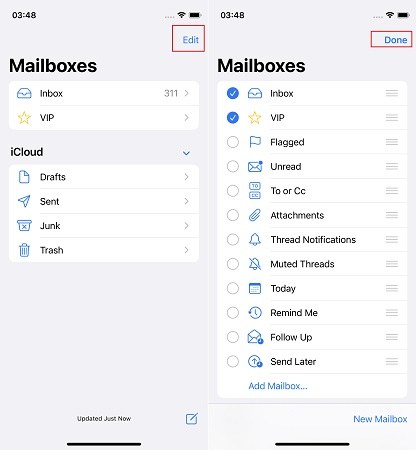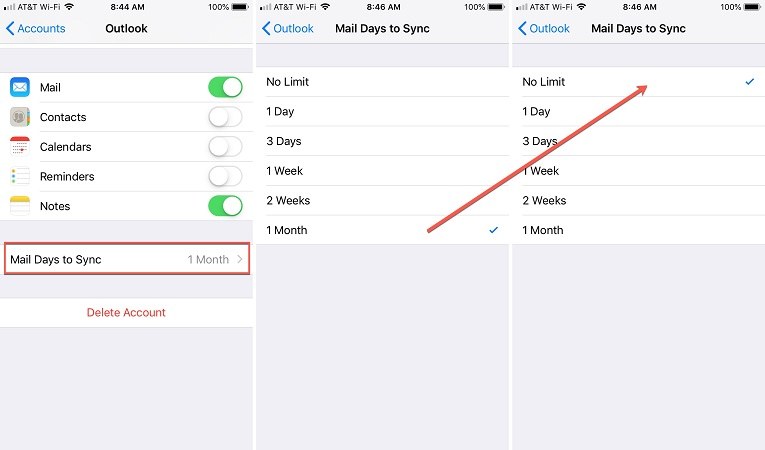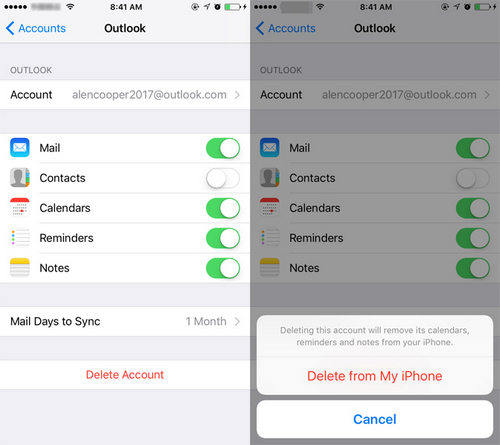Wie kann Man das Problem beheben, dass iPhone Mails aus Posteingang verschwinden
Das Verlieren wichtiger E-Mails ist in der Tat etwas, das fast jeden beunruhigen würde, und daher müssen Sie nach Methoden suchen, um das Problem zu beheben und alle fehlenden E-Mails anzuzeigen. In diesem Artikel werden wir zunächst einige der Ursachen betrachten und dann lernen, wie man das Verschwinden von E-Mails aus dem Posteingang des iPhones löst.
- Teil 1: Warum E-Mails aus dem Posteingang des iPhones verschwinden
- Teil 2: 6 Möglichkeiten, das Verschwinden von E-Mails vom iPhone zu beheben
Teil 1: Warum E-Mails aus dem Posteingang des iPhones verschwinden
Es ist sehr wichtig zu verstehen, warum E-Mails überhaupt vom iPhone verschwinden. Die folgenden sind einige der häufigsten Ursachen für dieses Problem.
- Sie haben die E-Mail-Einstellungen nicht ordnungsgemäß konfiguriert.
- Es gibt plötzliche Probleme mit der Mail-App oder Ihrem iPhone.
- Sie haben Ihre iPhone-Software schon eine Weile nicht mehr aktualisiert.
- Es gibt einige iOS-Systemprobleme auf Ihrem iPhone.
Teil 1: Warum E-Mails aus dem Posteingang des iPhones verschwinden
Es ist sehr wichtig zu verstehen, warum E-Mails überhaupt vom iPhone verschwinden. Die folgenden Punkte sind einige der häufigsten Ursachen für dieses Problem.
- Die Mail-Einstellungen sind nicht korrekt eingestellt.
- Es gibt plötzliche Probleme mit der Mail-App oder Ihrem iPhone.
- Sie haben die Software Ihres iPhones seit einiger Zeit nicht aktualisiert.
- Es gibt einige iOS-Systemprobleme auf Ihrem iPhone.
Teil 2: 6 Methoden, um das Verschwinden von E-Mails auf dem iPhone zu beheben
Wir haben nun 6 Lösungen zur Verfügung, die verwendet werden können, um fehlende E-Mails auf dem iPhone zu beheben.
1. iPhone neu starten
Zunächst einmal kann in vielen Fällen, wenn unsere iPhones plötzlich hängenbleiben oder langsam reagieren, oder wenn das iPhone keine neuen Mails abruft, ein einfacher Neustart das Problem lösen. Danach wird man sich nicht mehr fragen, warum sind alle meine E-Mails verschwunden.
- Für iPhone 8 und neuer – drücken Sie kurz auf die Lautstärke-Erhöhen und Lautstärke-Verringern Taste nacheinander. Halten Sie dann den Seitenschalter gedrückt, bis das Apple-Logo erscheint.
- Für iPhone 7/7 Plus – Halten Sie die Leiser-Taste und den Power-Button gleichzeitig gedrückt.
Für iPhone 6 oder älter – Hier sind es die Home-Taste und die Power-Taste.

2. Optionen in Mailboxen bearbeiten
Die Posteingänge sind nach Kategorien wie Alle Posteingänge, Alle Gesendet, Ungelesen usw. gruppiert. Wenn einige der Gruppen verschwunden sind, schauen Sie nach, ob Sie sie in den Mailboxen versehentlich ausgeblendet haben. Um in dieser Situation das Verschwinden des Posteingangs auf dem iPhone zu beheben, markieren Sie die Option und zeigen Sie sie wieder an.
- Öffnen Sie die Mail-App, und auf der Seite "Postfächer" tippen Sie oben rechts auf "Bearbeiten".
Alle angezeigten Posteingänge sind markiert. Finden Sie die fehlenden, markieren Sie sie, und tippen Sie dann auf "Fertig".

3. "Mail Days to Sync" auf "No Limit" ändern
Der Posteingang Ihres iPhones könnte nur E-Mails enthalten, die innerhalb der letzten 30 Tage mittels Ihrer Mail-App synchronisiert wurden. Somit könnten ältere E-Mails verschwunden sein. Stellen Sie einfach die "Mail Days to Sync" auf "Kein Limit".
- Öffnen Sie Einstellungen > Mail. Gehen Sie dann zu Accounts und tippen Sie auf Ihren Account.
Scrollen Sie nach unten und suchen Sie nach "Mail Days to Sync". Wählen Sie in den Optionen "Kein Limit" aus.

4. Mail-Konto löschen und erneut hinzufügen
Wenn das Problem, dass E-Mails aus dem Posteingang des iPhones verschwunden sind, trotz aller Bemühungen nicht behoben wurde, versuchen Sie, das Mail-Konto zu löschen und es erneut hinzuzufügen. (Dies funktioniert für Mail-Konten, außer iCloud.)
- Öffnen Sie Einstellungen > Mail > Accounts. Wählen Sie aus den verfügbaren Optionen Ihr E-Mail-Konto aus.
- Schalten Sie die Mail-Option zuerst aus und dann wieder ein.
Wenn das nicht funktioniert, tippen Sie auf "Account löschen", um
3. "Mail Days to Sync" auf "No Limit" ändern
Der Posteingang Ihres iPhones enthält möglicherweise nur E-Mails, die innerhalb der letzten 30 Tage über Ihre Mail-App synchronisiert wurden. Daher könnten Sie feststellen, dass ältere E-Mails verschwunden sind. Stellen Sie einfach die "Mail Days to Sync" auf "No Limit" (kein Limit).
- Öffnen Sie Einstellungen > Mail. Gehen Sie dann zu Accounts und tippen Sie auf Ihr Konto.
Scrollen Sie nach unten und suchen Sie nach "Mail Days to Sync". Wählen Sie in den Optionen "No Limit" aus.

4. Mail-Konto löschen und wieder hinzufügen
Wenn das Problem des Verschwindens von E-Mails aus dem Posteingang des iPhones trotz aller Bemühungen nicht gelöst wurde, versuchen Sie, das Mail-Konto zu löschen und wieder hinzuzufügen. (Dies funktioniert für alle Mail-Konten außer iCloud.)
- Öffnen Sie Einstellungen > Mail > Accounts. Wählen Sie aus den verfügbaren Optionen Ihr E-Mail-Konto aus.
- Deaktivieren Sie die Mail-Option und aktivieren Sie sie dann für den ersten Versuch erneut.
Wenn das nicht funktioniert, tippen Sie auf "Account löschen", um ihn zu entfernen.

- Fügen Sie dann das Konto erneut hinzu, indem Sie auf "Account hinzufügen" tippen und Ihre Mail-Daten erneut eingeben.
5. iOS-Software auf die neueste Version aktualisieren
Wenn das Problem des Verschwindens von E-Mails auf dem iPhone durch einen Fehler im iOS verursacht wird, kann es durch keine der oben erklärten Methoden gelöst werden. Ein ausstehendes iOS-Update wird dieses Problem wahrscheinlich beheben, da Apple kontinuierlich Updates herausbringt, die Probleme ansprechen. Gehen Sie zu Einstellungen > Allgemein > Softwareupdate. Prüfen Sie und installieren Sie die neueste iOS-Version.
6. Mit ReiBoot beheben
Wenn es keine aktuellen Updates gab, können Sie Tenorshare ReiBoot verwenden, um Ihre aktuelle iOS-Version zu reparieren. Beheben Sie Ihr iOS, damit die Probleme verschwinden und E-Mails auf dem iPhone nicht mehr fehlen.
Verwandte Lektüre: Mail App funktioniert nach Update nicht
Laden Sie ReiBoot herunter und führen Sie es auf Ihrem Computer aus. Verbinden Sie danach Ihr iPhone damit. Klicken Sie dann auf "Start" um zu beginnen.

Um Datenverlust zu vermeiden, klicken Sie auf Standardreparatur, um fortzufahren.

Klicken Sie dann auf Herunterladen, um das Firmware-Paket herunterzuladen. Nach Abschluss des Reparaturvorgangs wird Ihr iPhone auf das neueste iOS-System aktualisiert.

Starten Sie die Standardreparatur. Es dauert eine Weile. Warten Sie, bis sie abgeschlossen ist.

Ihr iPhone wird neu gestartet und Ihre Probleme werden gelöst sein.

Schlussfolgerung
Das Verschwinden von E-Mails vom iPhone ist ein sehr häufiges Problem bei iPhone-Benutzern. Wenn Sie einer der betroffenen Personen sind, befolgen Sie alle erklärten Methoden nacheinander. Eine davon wird für Sie funktionieren. Und wenn das Problem auf iOS-Systemfehler zurückzuführen ist, empfehlen wir die Verwendung von Tenorshare ReiBoot, um es zu reparieren.